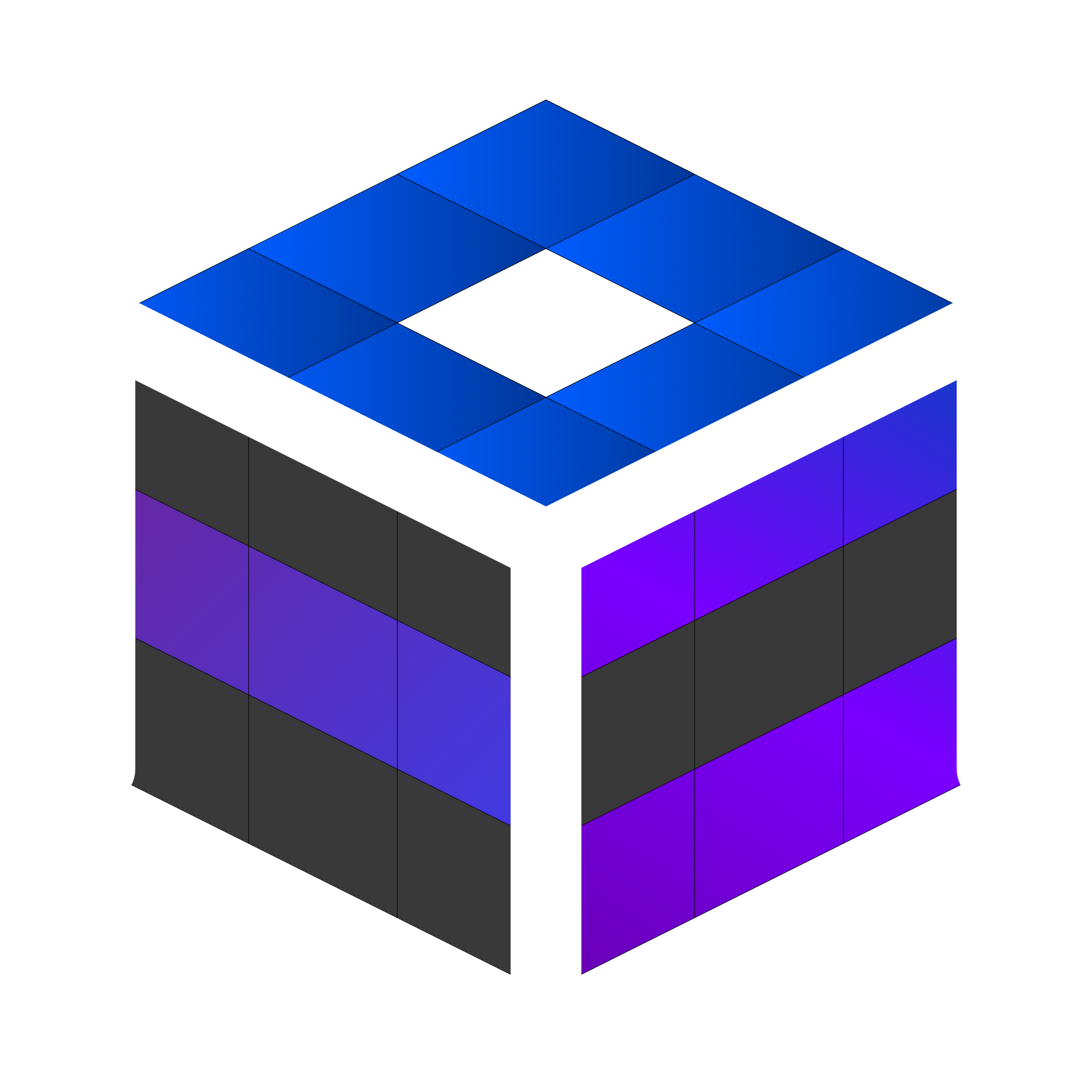Čo robiť, ako postupovať
Preniknutie do účtu
V prípade, že ste zistili, že niekto prenikol do vášho účtu, je potrebné postupovať veľmi rýchlo. Nikdy nemôžeme úplne presne vedieť, čo má útočník za lubom a nám neostáva nič iné, iba sa snažiť mu v tom zabrániť. Keďže má rovnako ako my prístup, je dôležité si uvedomiť, čo hrá v prospech nás. Väčšinou sa jedná o výhodu obnovenia hesla, zatiaľ čo on vie len heslo, ktoré práve máme nastavené, my vieme vygenerovať aj nové heslo. Teda aj za predpokladu, že sieť ponúka možnosť heslo vymeniť bez nutnosti použitia emailu, máme dobrú šancu, že o svoj účet neprídeme …. avšak to za predpokladu, že nepoužívame rovnaké heslo aj na maile, všakže ? 😅 Aj preto sa vás na internete pri vytváraní hesiel snažia vystríhať tomu, aby ste používali rovnaké heslo na viacerých webových stránkach. Čo však teraz ? Pozrime sa na postup, ktorým by sme mali jednať, v bodoch.
- Zmeníme si heslo, nevymýšľame zložité heslo, použijeme prvé, čo nás napadne, čím dlhšie, tým lepšie ale prvotná a najdôležitejšia je rýchlosť zamedzenia prístupu útočníka. Pokiaľ ho útočník už stihol zmeniť cez administráciu bez potreby potvrdenia e-mailom, cez prihlasovaciu obrazovku využijeme možnosť obnovenia hesla. (Za predpokladu že máte rovnaké heslo na maile, je strategicky účinnejšie okamžite sa vydať na e-mail a zmeniť heslo ako prvé tam. Je to priorita, ak prídete o mail, prídete o účet).
- Odhlásenie všetkých prihlásených zariadení a anulovanie prístupov. Toto sa nedá na každom webe a nemusí to byť nutné. Napríklad Facebook túto možnosť má. Funguje to tak, že ak bol útočník prihlásený a nastavil zapamätanie zariadenia, teda že nemusí heslo zadávať znova, zruší sa mu takýto prístup. Malo by sa to udiať automaticky so zmenou hesla ale na to by som sa nespoliehal.
- Po obnovení hesla a znovuzískaní prístupu je vhodné nastaviť dvojfaktorové zabezpečenie. My pravdepodobne nevieme, ako sa útočník dostal k heslu. Mohol to byť náš počítač, na ktorom práve vykonávame zmeny a on stále všetko vidí. Preto by možno bolo rozumné v tomto bode použiť aj telefón na nastavenie. Pri generovaní kódov pre dvojfaktorové overovanie by sa nemali však dať 2x použiť rovnaké kódy. Ak máte teda dojem, že útočník vás stále sleduje a potrebujete jednať rýchlo, použite akékoľvek zariadenie, ktoré vám k tomu dopomôže. (Rovnaký postup, email ako prvý).
- Druhá výmena hesla v prípade že sa útok opakuje a vidíte, že sa snaží prihlásiť do účtu znova s novým údajom. Tentokrát však už je potrebné použiť bezpečné zariadenie. Zabehnite si ku susedovi alebo kamarátovi, alebo použite telefón, ten je bezpečnejší.
- Zhrňme si, čo mohol útočník chcieť a skontrolujme, či sa mu nepodarilo medzi časom vytvoriť zálohu našich údajov v administrácií webu pre lokálne využitie (zvyčajne to trvá dlhšie), alebo či nám nespôsobil nejaké iné škody, v podobe napísaných správ. Útočník tieto správy mohol zmazať a vy tak nezistíte, čo sa vlastne udialo, do budúcna bude treba byť opatrnejší.
Preniknutie do zariadenia
Okrem webových útokov sa môžeme dočkať aj útoku na zariadenia. Či už sme stiahli vírus, boli sme na webe, ktorý nás nejakým spôsobom dokázal napadnúť a získať pre útočníka prístup, alebo sme mu ho dali sami na základe telefonátu alebo mailovej komunikácie, musíme sa pripraviť na to, ako s ním teraz zatočiť a zbaviť sa ho. Zameriame sa na 2 typy zariadení, počítače a Android telefóny.
Android
- Android nie je práve platforma náchylná na víry a napadnutia hackermi. V prvom rade sa poriadne zamyslite nad tým, či ste v poslednej dobe inštalovali aplikáciu mimo obchod play a skontrolujte obchod play, či nezmizla niektorá z vami posledne inštalovaných aplikácií.
- V prípade, že máte podozrenie, že je váš telefón napadnutý, môžete skúsiť zmazať dáta aplikácie tak, aby sa resetovala do pôvodného stavu. Ak nepomôže vymazanie celej aplikácie a inštalácia novej z overeného zdroja (google play store) a tretia posledná možnosť je hard reset.
- Ak sa po hard resete stále domnievate, že sa váš telefón nechová správne, reklamujte ho alebo ho zaneste do servisu. V prípade, že je po záruke, alternatíva je mobilshop, kde robia aj servis zariadení. Môžu sa pokúsiť preflashovať oficiálnu romku, ak sa dostal nejakým spôsobom útočník do vašej recovery a váš factory reset funguje len s jeho upravenou verziou prípadne vôbec.
Počítač (Windows)
Tu by som na začiatok rád uviedol, že treba používať čo najaktuálnejšiu verziu Windows, vzhľadom na to, že podporu už stratil aj Windows 7, je vhodné prejsť na Windows 10. Ak chcete zotrvať na starších systémoch, treba používať silný antivírus a počítať s tým, že niektoré chyby v systéme antivírus nezachráni. Proste vás sem tam môže niekto napadnúť a moc s tým nenarobíme.
- V prípade, že máte dojem, že niekto monitoruje vašu aktivitu na počítači, vie niečo, čo vie iba váš počítač alebo má prístup k súborom, ktoré sú vo vašom počítači, ako prvé by sme mali určite odpojiť internet.
- Po odpojení internetu použijeme náš antivírus na preskenovanie zariadenia. V prípade, že nič neobjaví, môžete skúsiť šťastie so softvérom Malwarebytes (nezabudnite povoliť pred skenovaním skenovanie rootkitov, tie sú pri vzdialenom prístupe do systému kľúčové).
- Ak antivírus nedokáže detekovať chybu, môžete sa pokúsiť ručne skontrolovať svoj počítač na záhadne vyzerajúce súbory, procesy a služby. Toto nie je jednoduché, pokiaľ nepoznáte váš počítač aj po tejto stránke. Môžete však skúsiť cez správcu úloh hľadať, ktorý proces spotrebováva šírku pásma internetu na vašej sieťovej karte, prípadne iné periférie (RAM, GPU, CPU).
- Ak sa vám nepodarí nájsť zdroj problému, môžete sa pokúsiť obnoviť počítač cez bod obnovenia, ak váš počítač nejaký vytvoril. Prípadne si môžete vy ručne nejaký vyrobiť, stačí stlačiť win key, napísať vytvoriť bod obnovenia a spustiť sprievodcu tvorbou bodu obnovenia (pred tým ako je váš počítač napadnutý). Následne sa do tohto bodu môžete vrátiť a Windows odstráni aplikácie, ktoré boli pridané medzi bodom obnovenia a aktuálnym dátumom.
- Ak problém stále pretrváva, neostáva nič iné, než preinštalovať celý systém Windows. Na inštaláciu použite media creation tool od Microsoftu, ktorý vám vytvorí bootovateľné (spustiteľné pred spustením nainštalovaného systému) USB. V prípade, že sa nevyznáte v inštalácií systému, ponechajte túto činnosť na niekoho známeho z okolia.
Dúfam že vám článok aspoň trochu pomohol. V prípade že nie, môžete sa dodatočne spýtať v sekcií komentárov ! 👌